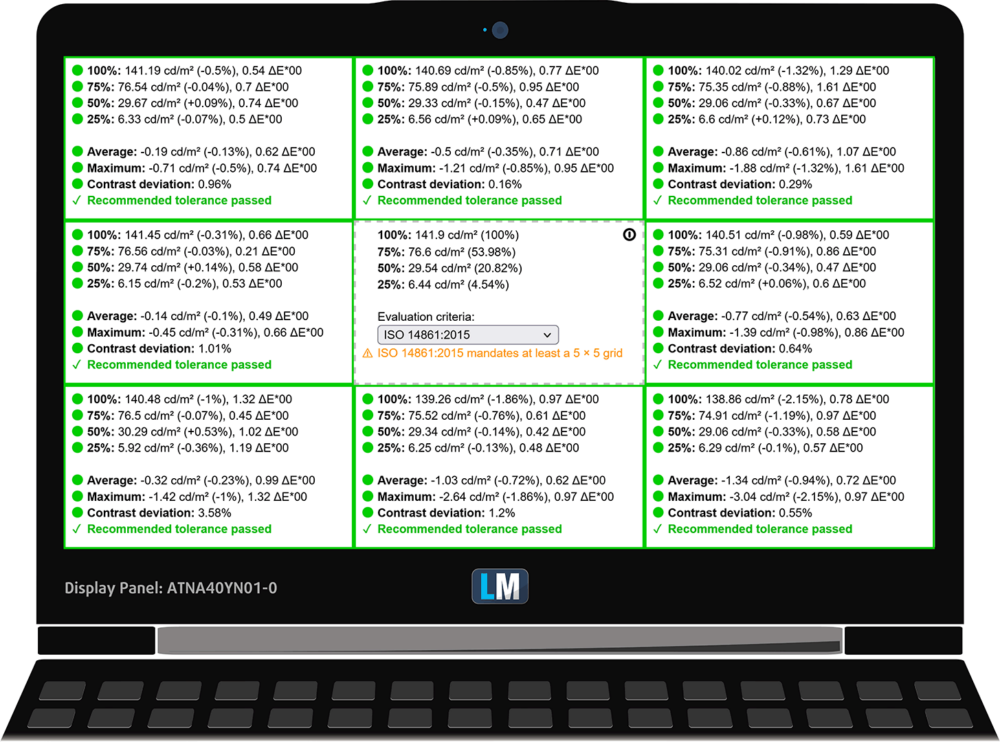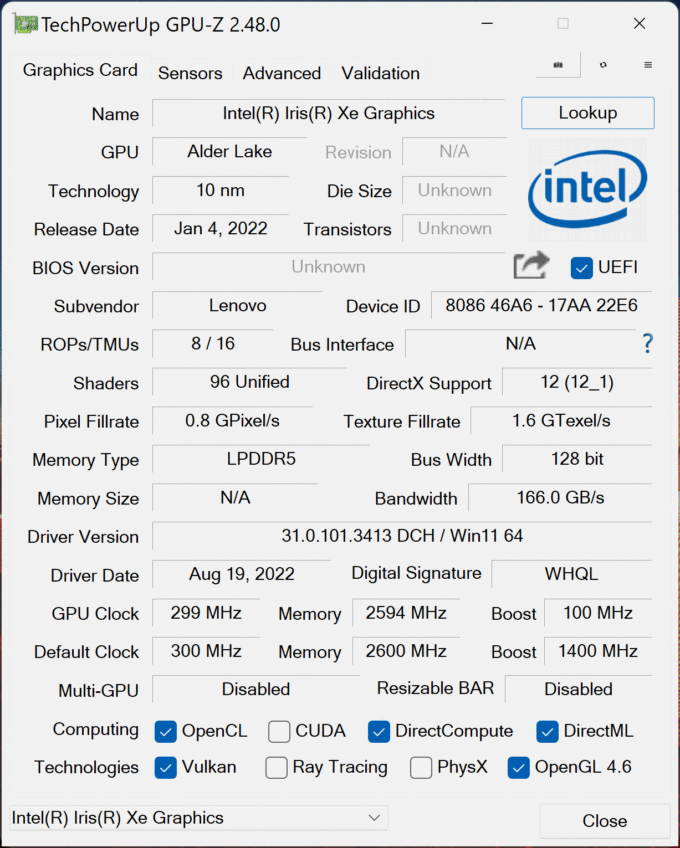ThinkPad X1シリーズは、ビジネスノートPCのラインナップの中でも老舗の部類に入る。プレミアムなマシンばかりで、ThinkPad X1 Nanoや、世界初の折りたたみ式ビジネスノートPCであるThinkPad X1 Foldなど、ユニークなデバイスを擁しているのが特徴です。
ThinkPad X1シリーズは、ビジネスノートPCのラインナップの中でも老舗の部類に入る。プレミアムなマシンばかりで、ThinkPad X1 Nanoや、世界初の折りたたみ式ビジネスノートPCであるThinkPad X1 Foldなど、ユニークなデバイスを擁しているのが特徴です。
しかし、今日私たちが興味を持ったのは、もう少しゆったりとしたデバイスです。ThinkPad X1 Yoga Gen 7は、見た目以上の機能を持っているのです。タッチスクリーンディスプレイを搭載したコンバーチブルです。タッチスクリーンディスプレイを搭載したコンバーチブルで、スタイラスもサポートしており、スタイラスはベース部分に内蔵されています。
ディスプレイについては、フルHD+のIPSユニットから4K有機ELまで、さまざまなオプションが用意されています。さらに、アスペクト比が16:10であるというちょっとした工夫もあります。Lenovoが2022年にさらに多くのビジネスデバイスのためにこのアスペクト比を採用したことは興味深いことです。
そう、2022年は、Intelが立ち直り、AMDとの戦いに再び火をつけた年なのです。チーム・ブルーはどのようにしてそれを実現したのでしょうか。それは、Alder Lakeと、x86-64アーキテクチャにおけるbig.LITTLE CPUモデルの実装のおかげです。このことがThinkPad X1 Yoga Gen 7のようなデバイスに意味するのは、効率的なコアが長いバッテリー寿命を提供する、おそらく大量の負荷のかかる作業を含まない日々の仕事を楽しむことができるということです。しかし、システムに負荷をかけると、Pコアの方がより高速にタスクを実行するため、この状況は(ナノ秒単位で)すぐに変化します。
もちろん、ThinkPad X1 Yogaがどのようなパフォーマンスを発揮するかは、レビューの後半で見ていくことにします。このノートパソコンには、Alder Lake-Uだけでなく、Alder Lake-Pプロセッサーも提供されていることは注目に値します。私たちが持っている構成は、より強力なオプションの代表的なものを備えており、冷却がそれをどのように扱うか、特に興味深いものとなっています。
価格や構成はスペックシステムで確認できます。 https://laptopmedia.com/series/lenovo-thinkpad-x1-yoga-7th-gen-2022/
Contents
スペックシート
- HDD/SSD
- まで 4000GB SSD
- M.2スロット
- 1x 2280 PCIe NVMe 4.0 x4 写真を見る
- ラム
- up to 32GB
- OS
- Windows 10 Pro, Windows 11 Pro, Windows 11 Home
- バッテリー
- 57Wh
- 本体材質
- Aluminum
- 寸法
- 314.4 x 222.3 x 15.53 mm (12.38" x 8.75" x 0.61")
- 重量
- 1.38 kg (3 lbs)
- ポートと接続性
- 1x USB Type-A
- 3.2 Gen 1 (5 Gbps)
- 1x USB Type-A
- 3.2 Gen 1 (5 Gbps), Sleep and Charge
- 2x USB Type-C
- 4.0, Thunderbolt 4, Power Delivery (PD), DisplayPort
- HDMI
- 2.0b
- カードリーダー
- イーサネット LAN
- Wi-Fi
- 802.11ax
- ブルートゥース
- 5.2
- オーディオジャック
- 3.5mm Combo Jack
- 特徴
- 指紋リーダー
- 対戦相手
- FHD IR
- バックライト付きキーボード
- メモリタイプ
- Quad-Array 360° far-field, Dolby Voice
- スピーカー
- 2x 2W woofers + 2x 0.8W tweeters Stereo Speakers, Dolby Atmos
- 光学ドライブ
- セキュリティロックスロット
- Kensington Nano Lock
All Lenovo ThinkPad X1 Yoga (7th Gen, 2022) コンフィグレーション
箱の中身は?
より技術的なことを掘り下げる前に、ノートPCをパッケージから取り出してみましょう。その横には、必須の書類と、65WのUSB Type-C充電器が入っています。
デザインと構造
ThinkPad X1 Yoga Gen 7を手にしてまず気づくのは、非常にコンパクトであるということです。重量は1.38kgで、薄さはわずか15.5mm。これは、14インチのコンバーチブルとしては驚異的なことです。
さらに、オールアルミ製のシャーシは、まるで戦車のように頑丈に作られています。さらに、ガラス製のスクリーンカバーが、蓋の構造的完全性をさらに高めています。ここまではいいんです。
もうひとつ驚いたのは、他の2in1ではあまり見られない、片手で簡単にフタが開けられることです。サイドベゼルは薄いのですが、上下のベゼルは大きくなっています(ただし、大きすぎるわけではありません)。これは、上部にオプションのフルHD Webカメラと赤外線顔認証センサー、プライバシーシャッターを搭載しなければならないからです。
ここで、スタイラスについて説明します。まず、ノートPCの右側面に設置されています。そこで充電を行い、次に必要になるときまで待機します。ディスプレイのガラスカバーとの相性も抜群で、4096段階の筆圧感知が可能です。さらに、1~2cmの距離でディスプレイが感知するため、場合によっては画面に触れる必要がありません。ただ、タッチペンは薄すぎるため、長時間の作業には適していません。
さて、次は底面です。電源ボタンに埋め込まれた指紋認証リーダーを搭載しています。また、キーボードの左右には、スピーカーグリルが配置されています。これは、0.8Wのツイーター2基を上向きに、2Wのウーファー2基を下向きに配置した、クアッドスピーカー仕様の一部です。
とにかく、ここのキーボードはバックライト付きで、こぼれにくくなっている。Lenovoがキーボードをファンの冷気用の通気口として利用するとしていることを考えると、これは少し奇妙なことです。とはいえ、本機はキートラベルが長く、比較的クリック感のあるフィードバックが得られるため、タイピングは非常に快適だ。前者は、本機の薄さを考えると、もう一つの難問です。
もう少し下に移動すると、タッチパッドが見えます。観察力のある方なら、3つの専用ボタンがあることにお気づきでしょう。これは、キーボード中央のトラックポイントと連動させるためのものです。しかし、私たちは56×110mmの大きさのタッチパッドを使いたいのです。素晴らしいわけでもなく、ひどいわけでもない。明るい面では、ガラス製のカバーを採用しているため、滑走がとても気持ちよく感じられます。また、タッチパッドの追従性や入力の認識速度にも満足しています。
底面には、スピーカーグリルが2つあります。さらに、いくつかの通気孔もあります。このように、ボトムパネルはベースと非常によく似た役割を担っています。一方、背面のグリルからは、熱気を排出することができます。
ポート類
ノートパソコンの厚さが15.5mmしかないにもかかわらず、Lenovoは通常サイズのUSBポートを配置する方法を見つけました。そのため、I/Oは、左側に2つのThunderbolt 4コネクタ、USB Type-A 3.2 (Gen. 1)ポート、HDMIコネクタ、Kensingtonセキュリティロックスロット、別のUSB Type-A 3.2 (Gen. 1)ポート、オプションのSIMカードトレイ、右側にオーディオジャックを搭載しています。ここには、ペンスロットも見えます。
分解、アップグレードオプション、メンテナンス
このノートパソコンの内部に入るには、まずスタイラスを取り外す必要があります。次に、5つの固定用プラスネジをすべて外し、プラスチック製の工具で底面パネルをこじ開けます。
中には、57Whのバッテリーパックが入っています。Webブラウジングで7時間30分、4K有機ELディスプレイで5時間弱の動画再生が可能です。バッテリーを取り出すには、バッテリーを固定している6本のプラスネジを外し、持ち上げて取り出します。
ここで、メモリがマザーボードにハンダ付けされる。最大で32GBのLPDDR5 RAMを搭載でき、5200MHzで動作します。ストレージ面では、M.2 PCIe x4スロットが1つあり、Gen 4 SSDで動作します。
冷却に関しては、ヒートパイプが1つ、小型のファンが2つ、VRMにヒートスプレッダが2つ搭載されています。
ディスプレイの品質
Lenovo ThinkPad X1 Yoga Gen 7は、有機ELパネル、Samsung ATNA40YN01-0を搭載しており、対角は14.0インチ(35.5cm)、解像度 – 3840 x 2400pとなっています。画面比率は16:10、画素密度は323ppi、ピッチは0.08×0.08mmです。この画面は、少なくとも36cmの距離から見たときにRetinaとみなすことができます(この距離からは、平均的な人間の目では個々のピクセルを見ることができません)。
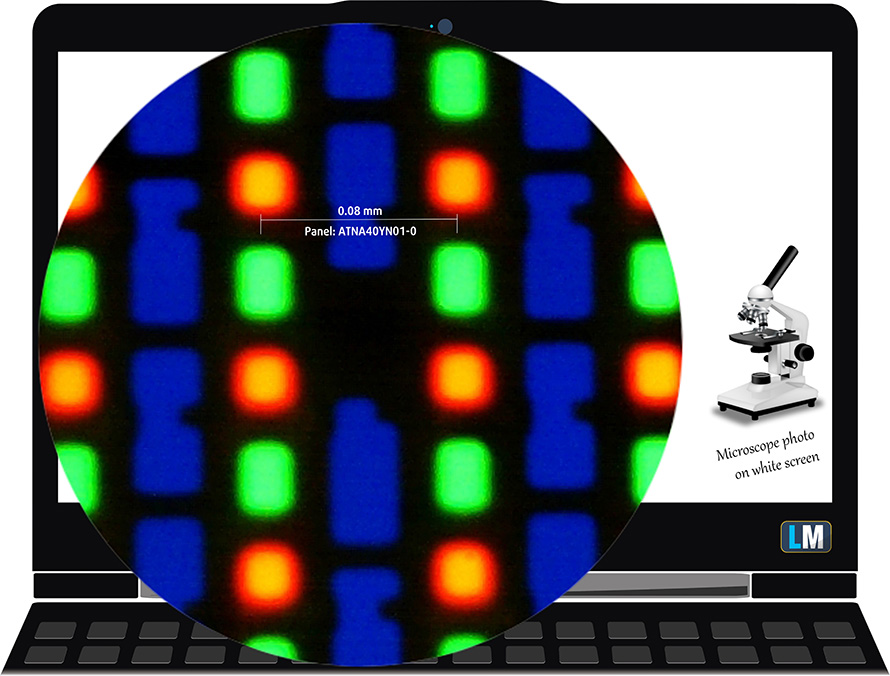
視野角は快適です。品質を評価するために、さまざまな角度で撮影した画像を提供しています。

また、ピントと露出を固定した動画も。
最大輝度の測定値は401nits(cd/m2)(HDRオフ)です。白画面、最大輝度時の相関色温度は6770Kで、sRGBの6500Kよりやや寒色系。
下図では、ユニフォミティの観点からディスプレイの性能を確認することができます。
4.0を超えるdE2000の値は発生しないはずで、色に敏感な作業でノートパソコンを使用する場合は、このパラメータを最初に確認する必要があります(最大許容値2.0 )。このコントラスト比は、IPSやTNパネルとは比較にならないほど優れており、数学的に無限大である。
念のため、sRGBの色域とAdobe RGBについて少しご紹介しておきます。まず、人間の目で見える色のスペクトルを表した「CIE1976統一色度図」があり、色域の広さや色の正確さをより認識することができる。
黒い三角形の内側には、HDTVやWebで何百万人もの人が使っている標準色域(sRGB)が表示されます。Adobe RGBについては、これはプロ用のカメラやモニターなどで印刷に使われています。基本的に、黒い三角形の内側の色は誰もが使うもので、これが主流のノートPCの色品質や色精度に欠かせない部分です。
それでも、映画スタジオで使われている有名なDCI-P3規格や、デジタルUHDのRec.2020規格など、他の色空間も入れています。ただし、Rec.2020はまだ未来の話であり、現在のディスプレイでそれをうまくカバーするのは難しいです。また、いわゆるマイケル・ポインターの色域(ポインターの色域)と呼ばれる、私たちの身の回りで毎日自然に発生する色を表現する色域も収録しています。
黄色の点線は、Lenovo ThinkPad X1 Yoga Gen 7の色域のカバー率を示しています。
そのディスプレイは、CIE1976のsRGB/ITU-R BT.709(Web/HDTV規格)を100%、DCI-P3を100%カバーし、パンチのある鮮やかな画像を提供します。
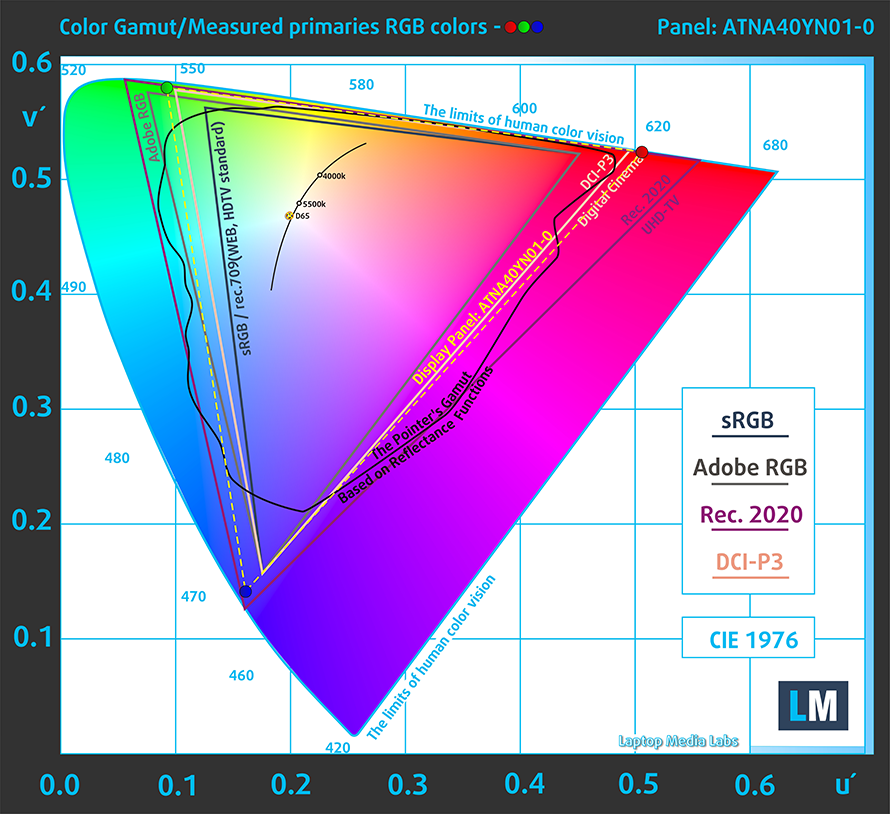
人肌の明暗、青空、草木の緑、オレンジなど、よく使われる24色で表示精度を検証しています。
以下に、Lenovo ThinkPad X1 Yoga Gen 7のsRGBとP3-D65基準に対するスコアを掲載します。
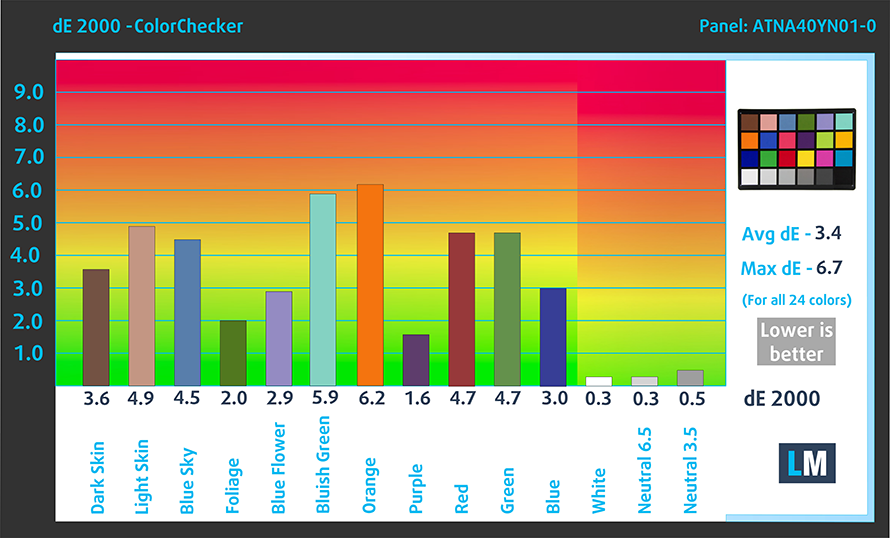
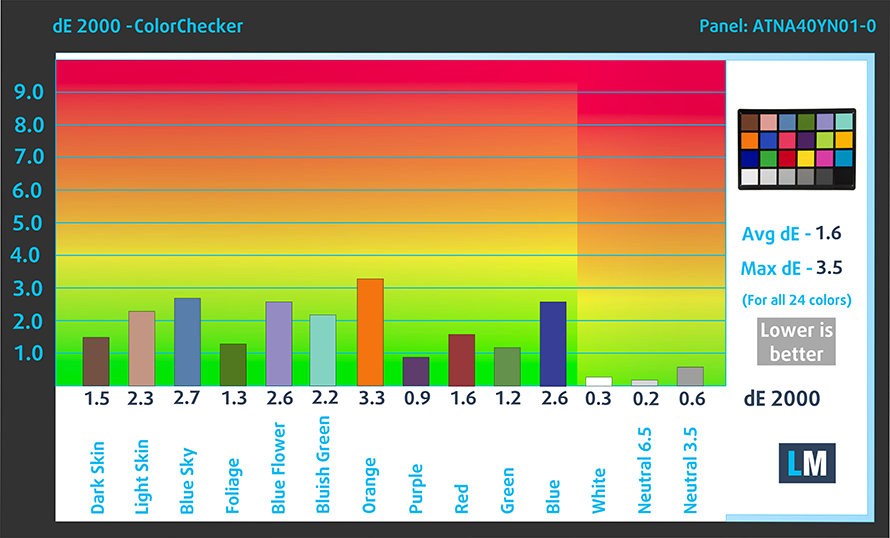
次の図は、ディスプレイが画像の本当に暗い部分をどの程度再現できるかを示しています。これは、周囲光の少ない場所で映画を見たりゲームをしたりするときに不可欠なことです。
画像の左側は純正設定、右側は「Gaming and Web Design」プロファイルを有効にしたディスプレイを表しています。横軸はグレースケール、縦軸はディスプレイの輝度です。下の2つのグラフで、お使いのディスプレイが暗いニュアンスをどのように処理するかを簡単に確認できますが、これは現在のディスプレイの設定、キャリブレーション、視野角、周囲の光の状態にも依存することを覚えておいてください。
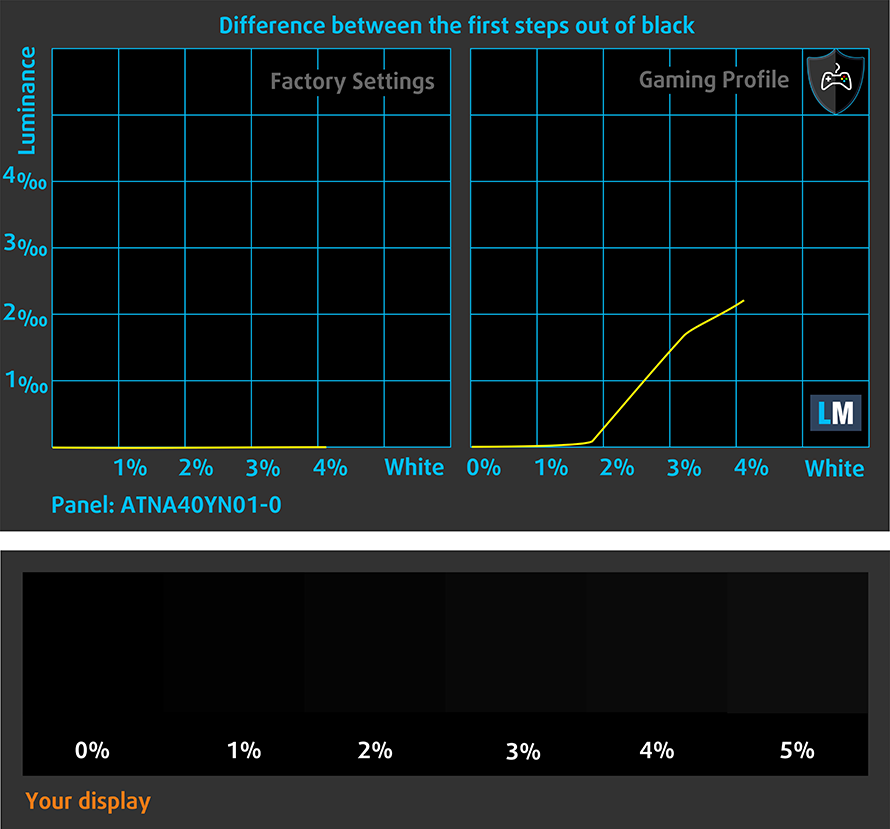
応答速度(ゲーミング性能)
通常の「黒から白」「白から黒」の方法で、10%から90%まで、またはその逆で画素の反応時間をテストします。
Fall Time + Rise Time =3msを記録しました。
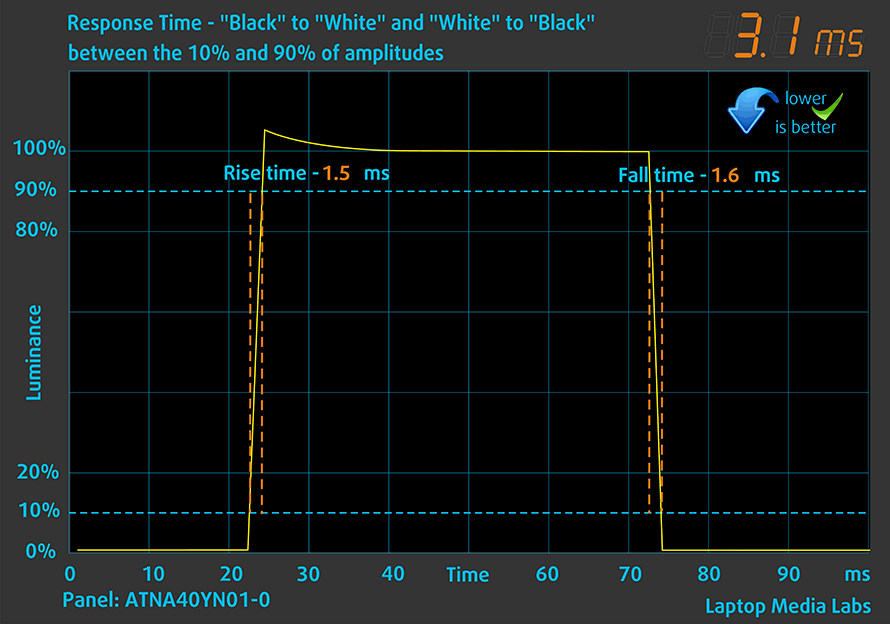
その後、通常の「Gray-to-Gray」方式で、振幅の10%から90%の間で、50% Whiteから80% Whiteまで、またその逆の画素の反応時間をテストしている。
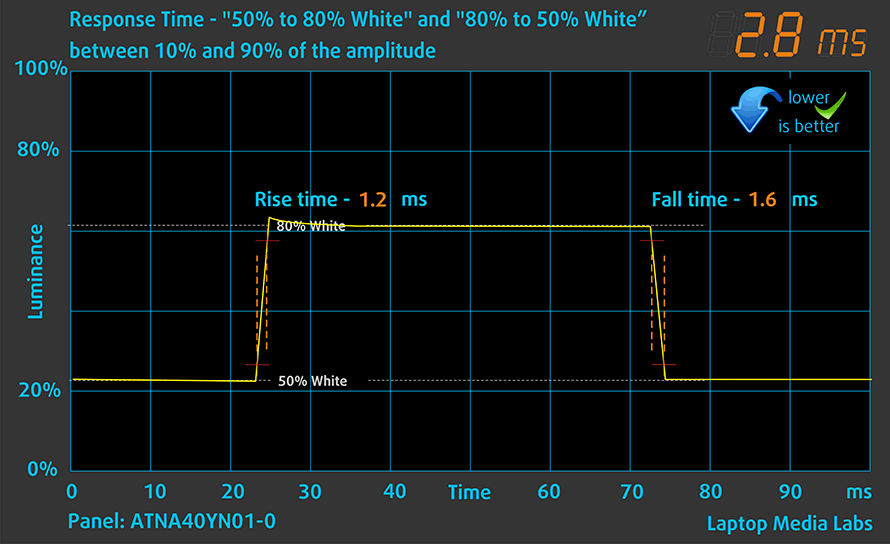
健康への影響 – PWM / ブルーライト
PWM (画面のちらつき)
PWM(パルス幅変調)は、モニターの輝度を簡単にコントロールする方法です。輝度を下げると、光量が下がるのではなく、人間の目には区別がつかない周波数で電子回路がオフとオンを繰り返すのです。この光のインパルスでは、明るさは変わらないのに光と無光の時間比が変化し、目に有害です。それについては、PWMの専門記事で詳しく解説しています。
残念ながら、Lenovo ThinkPad X1 Yoga Gen 7のパネルは、105nitsまでの輝度調整に低周波のPWMを使用しています。その後、小さな脈動が検出されたので、この点ではディスプレイは概ね安全です(105nits以降)。
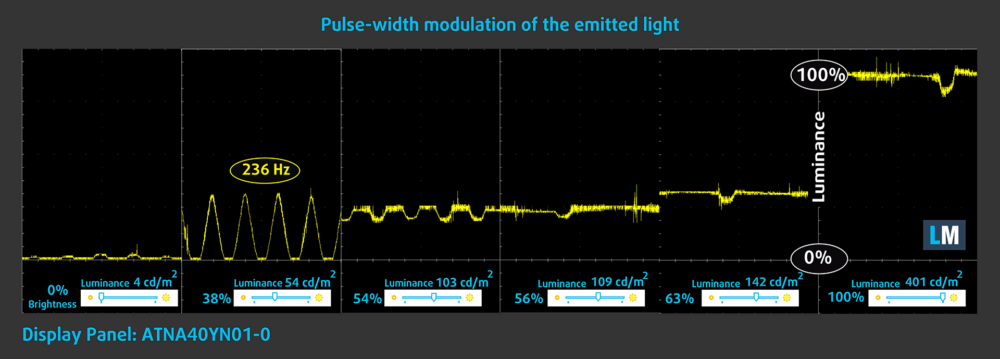
ブルーライトエミッション
当社のヘルスガードプロファイルをインストールすると、PWMを除去するだけでなく、画面の色を知覚的に正確に保ちながら、有害なブルーライトの放射を低減することができます。ブルーライトについてよくご存じない方のために簡単に説明すると、目や肌、体全体に悪影響を及ぼす発光です。ブルーライトの詳細については、ブルーライトに関する専門記事をご覧ください。
光沢度測定
光沢処理を施したディスプレイは、環境光が強い条件下では不都合なことがあります。ここでは、それぞれのノートパソコンについて、ディスプレイの電源を切り、測定角度を60°にしたときの画面への反射レベルを示しています(この場合、結果は108GUです)。

プロファイルを購入する
当社のプロファイルは個々のディスプレイモデルに合わせて調整されているため、この記事とそれぞれのプロファイルパッケージは、14.0インチ Samsung ATNA40YN01-0 (3840 x 2400p) OLEDパネルを搭載したLenovo ThinkPad X1 Yoga Gen 7構成向けとなっています。
*購入したファイルのダウンロードに問題がある場合は、メールで送られてくるリンクを別のブラウザで開いてみてください。ダウンロード先がアーカイブではなく、.phpファイルになっている場合は、ファイルの拡張子を.zipに変更するか、[email protected] までご連絡ください。
プロファイルの詳細については、こちらをご覧ください。
ここでは、すべてのCPUに搭載されているCPUの価格/性能差を確認することができます。

オフィスワーク
オフィスワークは、ほとんどの時間をテキストや表を見たり、ただネットサーフィンをしたりしているユーザーが使用するべきです。このプロファイルは、フラットなガンマカーブ(2.20)、ネイティブな色温度、知覚的に正確な色を維持することで、より鮮明で明瞭な色を提供することを目指しています。

デザインとゲーム
このプロファイルは、色を専門的に扱うデザイナーに向けたもので、ゲームや映画でも使用されています。Design and Gamingは、ディスプレイパネルを限界まで引き出し、WebやHDTV用のsRGB IEC61966-2-1規格の白点D65で可能な限り正確な色を実現しています。

ヘルスガード
ヘルスガードは、有害なパルス幅変調(PWM)を除去し、私たちの目や体に影響を与えるネガティブブルーライトを低減します。それはすべてのパネルのためにカスタマイズされているので、それは知覚的に正確な色を維持するために管理します。ヘルスガードは紙をシミュレートするので、目への圧力が大幅に軽減されます。
3 つのプロファイルすべてを 33% 割引で入手
サウンド
Lenovo ThinkPad X1 Yoga Gen 7に搭載されている「Harman Audio」スピーカーは、非常に質の高いサウンドを生み出します。低音から中音、高音まで、ずれのないサウンドです。
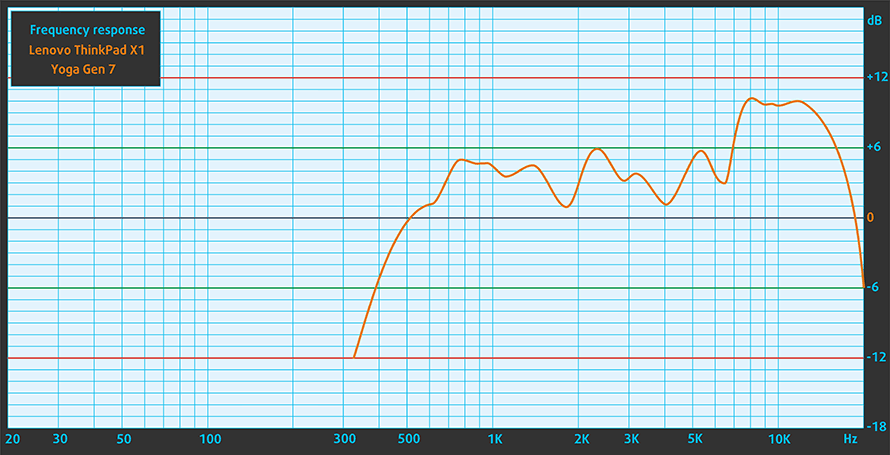
ドライバ
このノートパソコン用のすべてのドライバーとユーティリティーは、ここで見つけることができます。 https://pcsupport.lenovo.com/us/en/products/laptops-and-netbooks/thinkpad-x-series-laptops/thinkpad-x1-yoga-7th-gen-type-21cd-21ce/downloads/driver-list
バッテリー
Windowsのパフォーマンス向上設定をオンにし、画面の明るさを120nitに調整し、テストするプログラム以外はすべてオフにした状態で、バッテリーテストを実施しました。本機は57Whのバッテリーパックを搭載しています。Web閲覧で7時間38分、動画再生で4時間46分と、4K有機ELパネルがこのバッテリーに負担をかけているようです。
実際の状況をシミュレートするために、70 以上の Web サイトを自動的に Web ブラウジングする独自のスクリプトを使用しました。




このようなすべてのテストでは、HD の同じビデオを使用します。




CPUオプション
Lenovoは、このノートパソコンに15W、または28Wのプロセッサを選択することができます。利用可能なCPUは、Core i5-1235U, Core i5-1245U, Core i7-1255U, Core i7-1265U, Core i5-1240P, Core i5-1250P, Core i7-1260P, Core i7-1270P, および Core i7-1280P です.
結果はCinebench R23のCPUテストによるもの(スコアが高いほど優れています)
結果はPhotoshopベンチマークテストの結果です(スコアが低いほど良い)
Lenovo ThinkPad X1 Yoga (7th Gen, 2022) CPUのバリエーション
ここでは、市場に出回っている [シリーズ] モデルで見つけることができる CPU 間のおおよその比較を見ることができます。 このようにして、どの [シリーズ] モデルが費用対効果が最も高いかを自分で決めることができます。
注:この表は最も安い異なるCPUの構成を示すので、ノートパソコンの名前/CPUをクリックして、これらのノートパソコンの他の仕様が何であるかを確認する必要があります。
結果はCinebench R23のCPUテストによるもの(スコアが高いほど優れています)
GPUオプション
一方、グラフィックカードはプロセッサーに統合されているため、発言権はありません。
結果は3DMark: Time Spy (Graphics)ベンチマークによるものです(スコアが高いほど優れています)
結果は3DMark: Fire Strike (Graphics)ベンチマークによるものです(スコアが高いほど優秀です)
結果は3DMark: Wild Lifeベンチマークによるもの(スコアが高いほど優秀)
結果はUnigine Superpositionベンチマークによるものです(スコアが高いほど優秀です)
Lenovo ThinkPad X1 Yoga (7th Gen, 2022) GPU バリアント
ここでは、市場に出回っている [シリーズ] モデルで見つけることができる GPU 間のおおよその比較を確認できます。 このようにして、どの [シリーズ] モデルが費用対効果が最も高いかを自分で決めることができます。
注:この表は最も安い異なるGPU構成を表示しているので、ノートパソコンの名前/GPUをクリックして、これらのノートパソコンの他の仕様が何であるかを確認する必要があります。
結果は3DMark: Time Spy (Graphics)ベンチマークによるものです(スコアが高いほど優れています)
結果は3DMark: Fire Strike (Graphics)ベンチマークによるものです(スコアが高いほど優秀です)
結果は3DMark: Wild Life (Graphics)ベンチマークによるものです(スコアが高いほど優秀です)
結果はUnigine Superpositionベンチマークによるものです(スコアが高いほど優秀です)
ゲーミングテスト

| CS:GO | HD 1080p, 低(設定確認) | HD 1080p, Medium(設定確認) | HD 1080p, MAX(設定確認) |
|---|---|---|---|
| 平均FPS | 165 fps | 100 fps | 56 fps |

| DOTA 2 | HD 1080p、低(設定確認) | HD 1080p、標準(設定を確認する) | HD 1080p、高(設定確認) |
|---|---|---|---|
| 平均FPS | 151 fps | 97 fps | 47 fps |
温度と快適性
CPU最大負荷
このテストでは、CPUコアを100%使用し、その周波数とチップ温度を監視しています。最初の列は短時間の負荷に対するコンピュータの反応を示し(2~10秒)、2番目の列は本格的なタスク(15~30秒)をシミュレートし、3番目の列はビデオレンダリングなどの長時間負荷に対してノートパソコンがどれだけ優れているかを示す指標となっています。
平均Pコア周波数; 平均Eコア周波数; CPU温度; パッケージパワー
| インテル Core i7-1270P (28W TDP) | 0:02〜0:10秒 | 0:15〜0:30秒 | 10:00〜15:00分 |
|---|---|---|---|
| レノボ ThinkPad X1 Yoga Gen 7 | 2.82 GHz @ 2.31 GHz @ 88°C @ 46W | 1.59GHz @ 1.19GHz @ 77°C @ 19W | 1.59GHz @ 1.20GHz @ 79°C @ 19W |
興味深いことに、ThinkPad X1 Yoga Gen 7は、このプロセッサのTDPの上限である28Wを維持することができない。明るい面では、PコアとEコアの両方のクラスタで適度に高いクロック速度を維持する、短いバーストでは良いことです。
フルロード時の快適性
極端な負荷シナリオの間、ノートパソコンはあまりうるさくならない。また、キーボードの最高温度も抑制されたままです。ただし、スリムなフォームファクターのため、長時間のストレスがかかるとノートパソコン全体が熱くなることは覚えておく必要があります。

評価
 Lenovoは、非常に高い剛性と優れた外観、そして多くの人に好まれるディスプレイを備えたコンバーチブルビジネスノートPCを開発しました。私たちが最も驚いたのは、Lenovoがこのデバイスをわずか15.5mmの厚さにし、しかも世の中の99%のラップトップよりも頑丈にしたという事実です。
Lenovoは、非常に高い剛性と優れた外観、そして多くの人に好まれるディスプレイを備えたコンバーチブルビジネスノートPCを開発しました。私たちが最も驚いたのは、Lenovoがこのデバイスをわずか15.5mmの厚さにし、しかも世の中の99%のラップトップよりも頑丈にしたという事実です。
もちろん、メモリのアップグレードは期待しないほうがいいでしょう。最大32GBのLPDDR5 RAMは、このノートPCのライフサイクルの間、ずっと変わりません。多少の慰めとして、あなたは1つのM.2スロットにGen 4 PCIe x4 SSDを搭載するオプションを得ます。
Lenovo ThinkPad X1 Yoga Gen 7の有機ELパネルは、非常に高い解像度、比較的高い最大輝度、快適な視野角、そして驚くほど速いピクセル応答時間を備えています。さらに、このディスプレイはsRGBとDCI-P3の色域を100%カバーしており、見ていて本当に魅力的な画像になります。
タッチパネルのノートパソコンでは、タッチペンに対応していることが多くなっています。しかし、ノートパソコンの箱の中にスタイラス(またはペン)が入っているのはあまり見かけません。そして、ラップトップ自体の中に入っていることは、さらに少ないです。ThinkPad X1 Yoga Gen 7に付属しているスタイラスは、4096段階の筆圧感知が可能で、とても反応がよいです。唯一の問題は、直径が小さいことです。直径が小さいので、作業中に少し違和感があります。
さて、もしあなたがパワーを求めるのであれば、ThinkPad X1 Yoga Gen 7はあまりいい選択ではないでしょう。おそらくその理由の1つは、Lenovoがこのかなりプレミアムなニッチ製品では、フルパフォーマンスよりも快適さを優先しているためでしょう。
一方、短時間での優れたパフォーマンス、素晴らしいキーボード、非常に堅牢な構造を楽しむことができます。残念ながら、有機ELパネルは、ウェブブラウジングで8時間未満、ビデオ再生で5時間近く使用できたため、バッテリー寿命の最大の味方ではありません。
ウェブ閲覧で8時間弱、動画再生で5時間弱と、バッテリー駆動時間が短いのが難点です。この場合は、別のディスプレイを選ぶことをおすすめします。
また、SDカードリーダーは搭載されていませんが、Thunderbolt 4接続と素晴らしいスピーカーは搭載されています。指紋認証リーダーも搭載されています(電源ボタンの上に設置されています)。赤外線顔認識センサーとプライバシーシャッターは言うまでもありません。
結局のところ、Lenovoはこのラップトップをこれまで以上に安全で信頼できるものにするために、どんな費用も惜しんでいないのです。
価格や構成は、Specs Systemで確認することができます。 https://laptopmedia.com/series/lenovo-thinkpad-x1-yoga-7th-gen-2022/
Pros
- 優れた入力デバイス
- sRGB100%、DCI-P3100%カバー(Samsung ATNA40YN01-0)
- 付属のスタイラス
- PCIe x4 Gen4ドライブ対応
- Thunderbolt 4コネクタを2つ搭載(両方とも充電に使用可能)
- Wi-Fi 6対応+オプションでIR顔認証、指紋リーダー、5G対応
- クアッドチャネルメモリ
- 優れたビルドクオリティ
Cons
- SDカードリーダーを欠く
- メモリがマザーボードにハンダ付けされている
- 有機ELパネル搭載で平均的なバッテリ駆動時間